Win7系统如何调整任务栏图标大小 更改任务栏图标大小图文教程
时间:2014-10-28 08:29 来源: 作者: 收藏
Win7系统的任务栏相比WinXP而言,更占地方,而且默认图标太大,很多人不习惯。其实,任务栏图标大小是可以调整的,下面,小编就为大家演示更改任务栏图标大小图文教程 具体方法: 第一步、 鼠标右键任务栏空白处,选中属性。 第二步、 在弹出任务栏选项卡中
Win7系统的任务栏相比WinXP而言,更占地方,而且默认图标太大,很多人不习惯。其实,任务栏图标大小是可以调整的,下面,小编就为大家演示更改任务栏图标大小图文教程 具体方法: 第一步、 鼠标右键任务栏空白处,选中属性。 第二步、 在弹出任务栏选项卡中
Win7系统的任务栏相比WinXP而言,更占地方,而且默认图标太大,很多人不习惯。其实,任务栏图标大小是可以调整的,下面,小编就为大家演示更改任务栏图标大小图文教程
具体方法:
第一步、 鼠标右键任务栏空白处,选中“属性”。
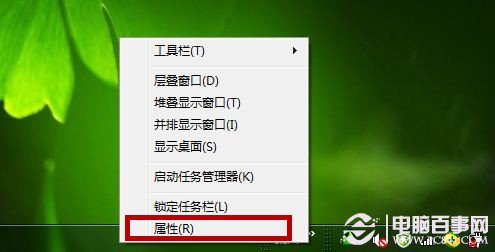 第二步、 在弹出“任务栏”选项卡中,我们勾选“使用小图标”,任务栏将切换为小图标。不勾选,即默认为大图标。
第二步、 在弹出“任务栏”选项卡中,我们勾选“使用小图标”,任务栏将切换为小图标。不勾选,即默认为大图标。
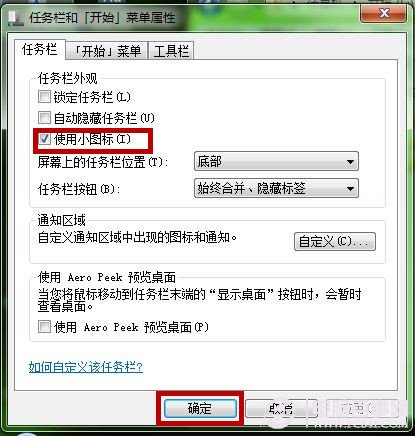 后记:
大家可以更加以上方法调整任务栏图标大小。小编个人习惯使用小图标,占用地方更少,更符合适用性原则。
后记:
大家可以更加以上方法调整任务栏图标大小。小编个人习惯使用小图标,占用地方更少,更符合适用性原则。
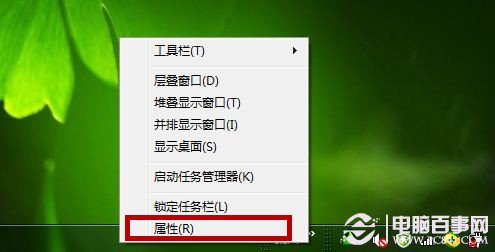 第二步、 在弹出“任务栏”选项卡中,我们勾选“使用小图标”,任务栏将切换为小图标。不勾选,即默认为大图标。
第二步、 在弹出“任务栏”选项卡中,我们勾选“使用小图标”,任务栏将切换为小图标。不勾选,即默认为大图标。
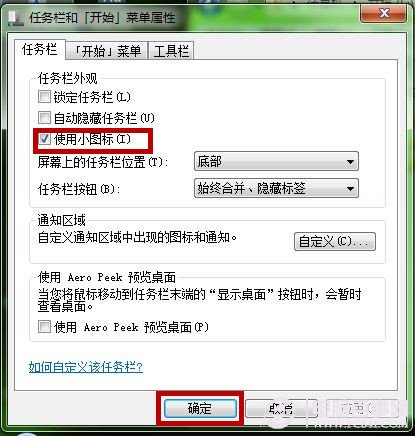 后记:
大家可以更加以上方法调整任务栏图标大小。小编个人习惯使用小图标,占用地方更少,更符合适用性原则。
后记:
大家可以更加以上方法调整任务栏图标大小。小编个人习惯使用小图标,占用地方更少,更符合适用性原则。
热门源码









